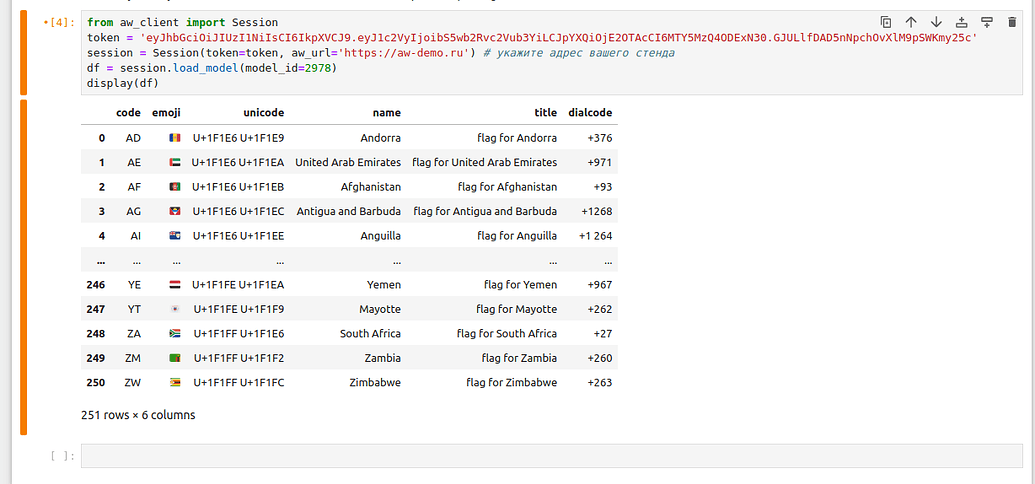Jupyter Notebook в Analytic Workspace: что это, для чего и как установить?
Jupyter Notebook — наиболее популярный редактор кода для ML-разработки, который позволяет работать с различными библиотеками и инструментами для анализа данных.
Основная функция Jupyter Notebook в BI-системе Analytic Workspace заключается в возможности создания и тестирования моделей машинного обучения для ML-прогнозирования.
Основная функция Jupyter Notebook в BI-системе Analytic Workspace заключается в возможности создания и тестирования моделей машинного обучения для ML-прогнозирования.
Установка
Для интеграции Jupyter Notebook с Analytic Workspace необходимо установить приложение Project Jupyter.
Если работа осуществляется с рабочего места с ОС Windows, то можно воспользоваться дистрибутивом Anaconda Installing on Windows — Anaconda documentation.
Запустите Anaconda Navigator и найдите пиктограмму Jupyter Notebook. После запуска в Веб-браузере откроется страница на локальном сервере, где вы сможете писать код на Python.
Если работа осуществляется с рабочего места с ОС Windows, то можно воспользоваться дистрибутивом Anaconda Installing on Windows — Anaconda documentation.
Запустите Anaconda Navigator и найдите пиктограмму Jupyter Notebook. После запуска в Веб-браузере откроется страница на локальном сервере, где вы сможете писать код на Python.
Получение данных из AW BI
Для того чтобы получить данные из BI-системы, нужно создать новый блокнот (File->New->Notebook)

В Jupyter Notebook есть специальный синтаксис: если перед инструкцией поставить знак процента (%), то она будет выполнена в текущей среде исполнения.
Далее необходимо установить с помощью пакетного менеджера pip модуль для интеграции с Analytic Workspace.
Далее необходимо установить с помощью пакетного менеджера pip модуль для интеграции с Analytic Workspace.
%pip install analytic-workspace-clientПосле обязательно нужно проверить корректность установки, запустив следующий код:
from aw_client import Session
session = Session(aw_url='https://aw-demo.ru') # укажите адрес вашего стенда
df = session.load_model(model_id=1234)Затем выполнив кодовые ячейки, вы столкнётесь с ошибкой при попытке аутентификации. Однако это значит, что установка Jupyter Notebook завершилась успешно.
Следующий шаг — извлечение данных из модели в Analytic Workspace.
Следующий шаг — извлечение данных из модели в Analytic Workspace.
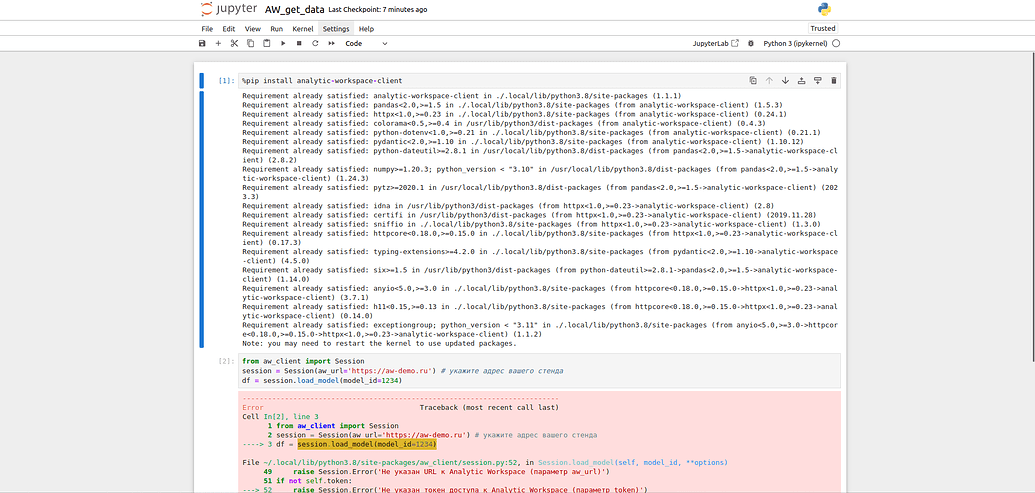
Авторизация
Для начала переходим на платформу к мастеру, который выдаст нам доступ.
https://{АДРЕС_СТЕНДА}/data-master/get-token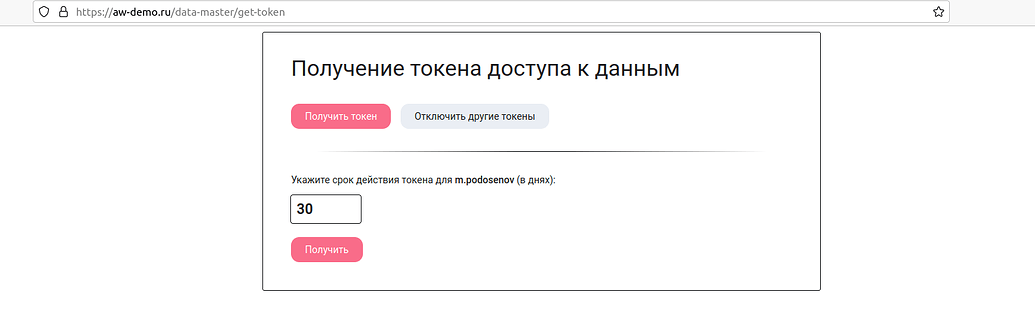
Затем получаем токен доступа и сохраняем его в коде на Python, чтобы использовать для взаимодействия с платформой.
from aw_client import Session
token = {ТОКЕН}
session = Session(token=token, aw_url='https://aw-demo.ru') # укажите адрес вашего стенда
df = session.load_model(model_id=2978) # номер модели из AW
display(df)И последний шаг — запускаем код и извлекаем данные из нашей модели.